بصفتي خبيرًا في تكنولوجيا المعلومات ، فأنا دائمًا أبحث عن الأخطاء ومواطن الخلل الجديدة في البرامج. لذلك عندما سمعت أن محرر مستندات Google به خطأ ، كنت مفتونًا.
على ما يبدو ، تسبب الخطأ في تمييز كلمات معينة باللون الأحمر. كانت هذه مشكلة كبيرة للمستخدمين الذين اعتمدوا على محرر مستندات Google للعمل أو المدرسة. لحسن الحظ ، كانت Google سريعة في حل المشكلة.
الآن بعد أن تم إصلاح الخطأ ، يمكنني العودة إلى استخدام محرر مستندات Google دون قلق. من الجيد أن تعرف أن فريق Google يعمل دائمًا على تحسين منتجاتهم.
الأخطاء التي تمت مواجهتها في مجموعة Google Workspace ليست غير شائعة وقد تكون أحيانًا غير عملية للغاية. هناك مشكلة شائعة في محرر مستندات Google وهي ' وجدت مستندات Google خطأ. يرجى محاولة إعادة تحميل هذه الصفحة أو العودة إليها بعد بضع دقائق. '. يمنع هذا الخطأ المستخدم بشكل أساسي من الاستمرار في العمل في محرر مستندات Google حتى يتم إصلاحه. سننظر اليوم في بعض الحلول التي يمكنك تنفيذها لحل هذه المشكلة.
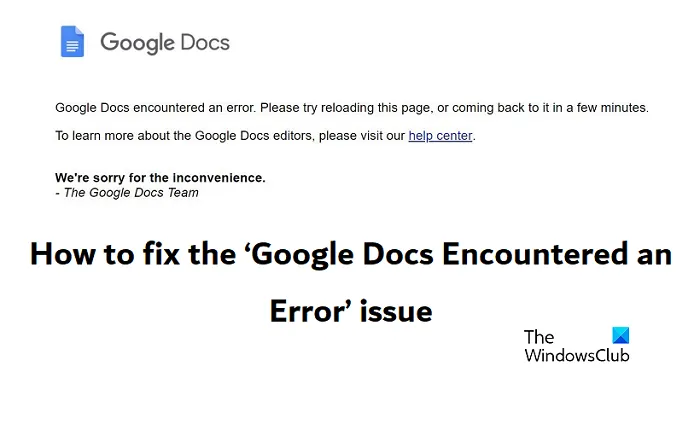
رمز الخطأ: (0x80070003)
إصلاح محرر مستندات Google واجه خطأ
هناك العديد من السيناريوهات التي قد تواجه فيها هذه المشكلة. من المحتمل أيضًا أنك واجهت هذه المشكلة في أحد مستنداتك فقط. يمكنك التحقق مما إذا كان هذا هو الحال عن طريق فتح ملفات أخرى في محرر مستندات Google ، وإذا كان الأمر كذلك ، فقد يكون هذا المستند تالفًا. يمكن أن يحدث هذا بسبب وجود عدد كبير جدًا من العناصر (التعليقات والتغييرات المقترحة والصور و / أو الجداول) في المستند. إذا واجهت هذه المشكلة لأحد المستندات (أو عدة مستندات) ، فيمكنك إنشاء نسخة منها للتخلص من ذاكرة التخزين المؤقت التالفة.
دعنا الآن نرى ما يمكننا فعله إذا واجهنا هذا مع جميع الملفات في محرر مستندات Google.
- قم بتحديث متصفحك وملحقاتك
- تحقق من اتصالك بالإنترنت
- امسح ذاكرة التخزين المؤقت وملفات تعريف الارتباط للمتصفح
- تعطيل ملحقات المستعرض الخاص بك
- تأكد من أن متصفحك لديه حق الوصول إلى جدار حماية Windows
1] قم بتحديث المتصفح والإضافات
قد تتسبب المستعرضات القديمة في ظهور رسالة الخطأ هذه. سيوضح لك هذا المنشور كيفية تحديث متصفحك والإضافات والإضافات المثبتة.
2] تحقق من اتصالك بالإنترنت
تأكد من أن اتصالك بالإنترنت يعمل بشكل صحيح. إن أمكن ، جرب اتصالاً مختلفًا وانظر.
3] امسح ذاكرة التخزين المؤقت وملفات تعريف الارتباط للمتصفح.
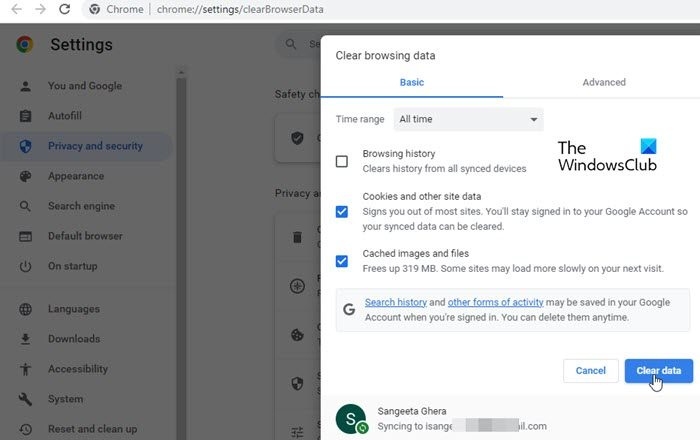
من المستحسن أن يقوم المستخدم بمسح ذاكرة التخزين المؤقت وملفات تعريف الارتباط للمتصفح بشكل دوري ، حيث يمكن أن يؤدي الفشل في القيام بذلك إلى حدوث جميع أنواع المشكلات عبر مواقع الويب مثل مشكلات تسجيل الدخول ومشكلات تحميل صفحة الويب ومناقشتها هنا. يساعد مسح ذاكرة التخزين المؤقت بانتظام على تجنب جميع الملفات غير الضرورية التي تشغل مساحة على محرك الأقراص الثابتة. هذه هي الطريقة التي يمكنك بها مسح ملفات تعريف الارتباط في Google Chrome ، فالعملية تشبه إلى حد بعيد المتصفحات الأخرى مثل Edge و Firefox.
- افتح Google Chrome وانقر فوق رمز النقاط الثلاث في الزاوية اليمنى العليا.
- حدد 'الإعدادات' من القائمة التي تظهر.
- قم بالتمرير لأسفل للحصول على مزيد من الإعدادات وستجد خيار مسح بيانات التصفح هنا.
- حدد 'ملفات تعريف الارتباط وبيانات الموقع الأخرى' و 'الصور والملفات المخزنة مؤقتًا' واضبط الأفق الزمني على 'كل الوقت'.
بعد ذلك ، قم بزيارة محرر مستندات Google مرة أخرى للتحقق مما إذا كان الخطأ لا يزال موجودًا. تم العثور على الخيارات ذات الصلة لمسح ذاكرة التخزين المؤقت وملفات تعريف الارتباط في Firefox و Edge في الإعدادات المتقدمة 'الخصوصية والأمان'.
4] تعطيل ملحقات المستعرض الخاص بك
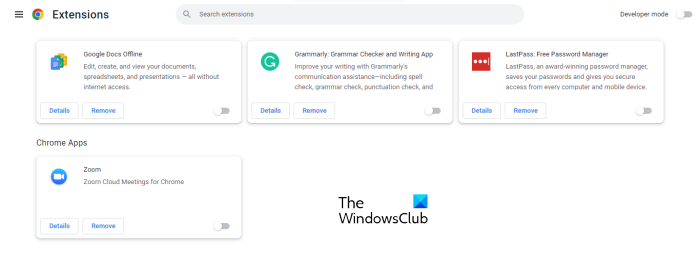
السبب الشائع لهذا الخطأ هو تداخل امتداد جهة خارجية مع مُحرر مستندات Google. في مثل هذه الحالة ، فإن فقدانها من المتصفح هو أفضل طريقة لحل هذه المشكلة. لمعرفة الامتداد الذي يمثل مشكلة ، قم بتعطيلها جميعًا واحدة تلو الأخرى وتحقق من أي منها يصلح الخطأ. على سبيل المثال ، سنوضح لك كيف يمكنك تعطيل ملحقات المتصفح في Google Chrome.
- افتح Google Chrome وانقر فوق أيقونة النقاط الثلاث.
- انقر الآن على 'المزيد من الأدوات'> 'الإضافات' أو اكتب 'chrome: // extensions' في شريط العناوين.
- سيؤدي هذا إلى فتح صفحة بها جميع الملحقات التي تعمل حاليًا في متصفحك.
- قم بتعطيلها واحدًا تلو الآخر حتى تجد الامتداد الإشكالي ، ثم قم بإزالته.
إذا كانت هذه المشكلة ناتجة عن تداخل امتداد المتصفح ، فسيؤدي ذلك إلى إصلاحها.
عملية تعطيل ملحقات متصفح Edge متشابهة جدًا.
يقرأ : كيفية صياغة رسائل البريد الإلكتروني في محرر مستندات Google
5] تأكد من أن متصفحك لديه حق الوصول إلى جدار حماية Windows.
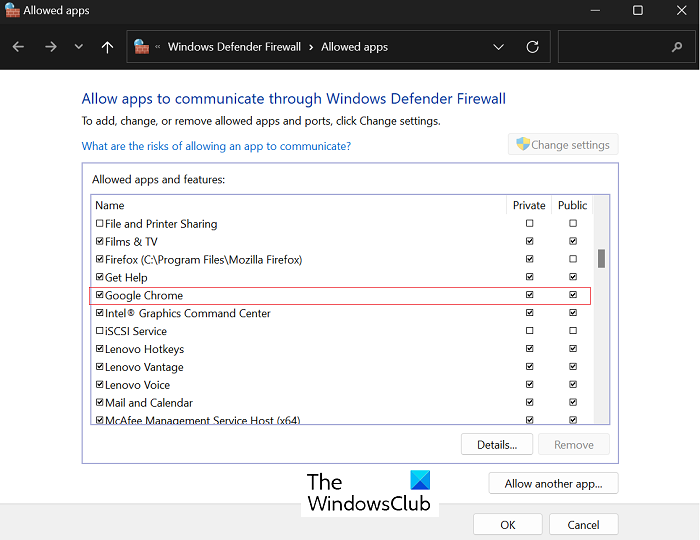
قد يؤدي عدم الوصول إلى جدار حماية Windows أيضًا إلى تقييد الوصول إلى مواقع ويب معينة ، والتي قد تتضمن موقع ويب محرر مستندات Google. يمكن أن تساعد محاولة منح الوصول إلى جدار حماية Windows في وضع حد لمشكلة 'واجه محرر مستندات Google خطأ'.
- ابحث عن 'أمان Windows' في شريط البحث وافتح التطبيق.
- انقر فوق علامة التبويب 'جدار الحماية وحماية الشبكة' في القائمة الموجودة على اليسار.
- انقر فوق الخيار 'السماح لتطبيق من خلال جدار الحماية'. سيتم فتح علامة التبويب لوحة التحكم.
- انقر فوق خيار تغيير الإعدادات ، والذي سيتيح لك بعد ذلك اختيار التطبيقات التي تريد السماح بالوصول إليها عبر الشبكات العامة والخاصة.
هنا ، ابحث عن المتصفح الذي تستخدمه وحدد المربعين في المربعين 'عام' و 'خاص'. انقر فوق 'موافق' لحفظ هذا التغيير.
لماذا لا يعمل تطبيق مستندات Google؟
إذا لم يفتح تطبيق محرر مستندات Google نفسه ، فقد ترغب في استكشاف الأخطاء وإصلاحها. تشمل طرق استكشاف الأخطاء وإصلاحها الأكثر شيوعًا الانتظار أو التبديل إلى اتصال إنترنت ثابت أو التبديل إلى متصفح مختلف أو إدارة مساحة Google Drive.
أخطاء sysmenu.dll
كيفية إعادة تعيين مستندات جوجل؟
يقدم مُحرر مستندات Google الكثير من خيارات التنسيق المختلفة ، ولكن إذا شعرت بالإرهاق من قبلهم وأردت العودة إلى الإعدادات الافتراضية ، فيمكنك القيام بذلك. انقر فوق علامة التبويب تنسيق> مسح التنسيق لاستعادة إعدادات المستند الافتراضية في محرر مستندات Google. إذا كنت تريد أن تكون المادة الملصقة غير منسقة ، يمكنك استخدام الخيار 'لصق بدون تنسيق'.
نأمل أن تجد هذا المنشور مفيدًا.
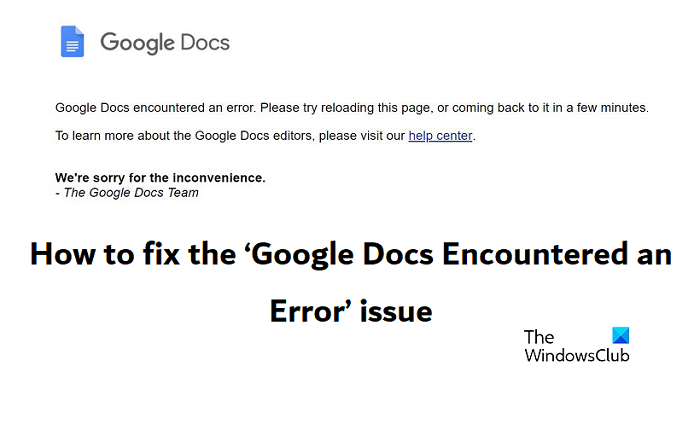

![تحطم Apex Legends بعد EasyAntiCheat [Fix]](https://prankmike.com/img/games/3C/apex-legends-crash-after-easyanticheat-fix-1.png)






![فرع الأرض لن يتم تشغيله أو تشغيله على جهاز الكمبيوتر [ثابت]](https://prankmike.com/img/games/5B/ground-branch-won-rsquo-t-launch-or-start-on-pc-fixed-1.png)





